- Equipe Editorial Wix

- 26 de ago. de 2019
- 8 min de leitura
Atualizado: 22 de ago. de 2024
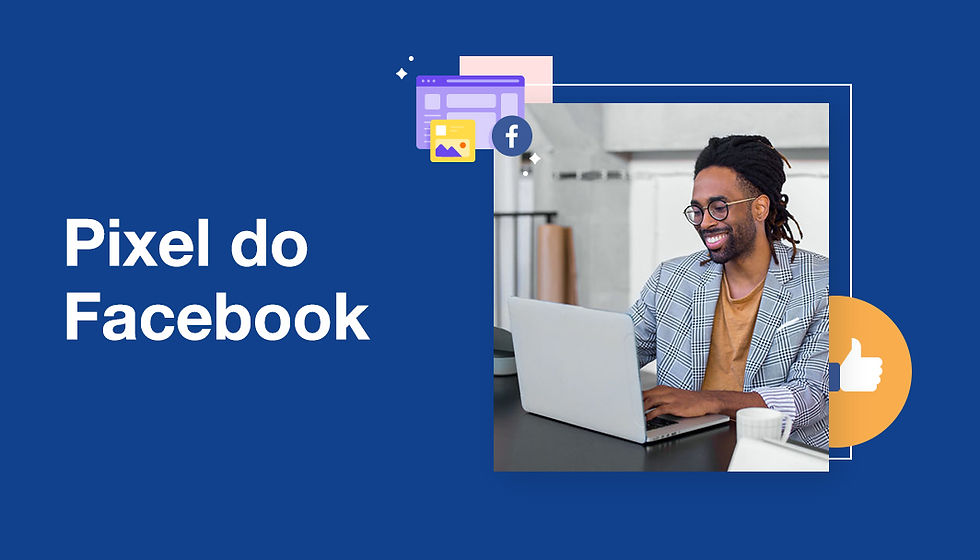
Anunciar no Facebook é uma estratégia que a maioria das pequenas empresas leva em consideração em algum momento. No entanto, se você não sabe nada sobre publicidade, muito menos no Facebook, pode ser um tema intimidador. Mas não se preocupe, o conhecimento e a experiência que você vai obter superam, de longe, o esforço para aprender e dominar o assunto (e é claro que você pode contar com a gente!).
Resumindo, para você ter verdadeiro sucesso com os anúncios no Facebook, precisa conhecer seu público-alvo. Nem sempre é possível conseguir toda essa informação através de longas conversas pessoais com cada um dos seus clientes. Ao invés disso, que tal se você reunisse dados específicos sobre eles, para melhor segmentar suas campanhas publicitárias?
É aqui que entra o Pixel do Facebook.
Quando adicionado ao seu site, este pequeno código traz dados incrivelmente valiosos que ajudam nessa trajetória de anunciante no Facebook. A seguir, mostramos como começar.
O que é o Pixel do Facebook?
O pixel do Facebook é um pequeno pedaço de código Javascript que pode fazer grandes coisas por você quando adicionado ao seu site. Quem já ouviu falar do pixel pode supor que ele só é usado para monitorar e mensurar as interações do usuário. Ele pode fazer ser usado para essa finalidade, mas essa não é sua única habilidade.
O pixel do Facebook ajuda a construir seu público, rastrear eventos gerais ou específicos de conversão, e dar assistência para segmentar seus anúncios, prática também conhecida como "retargeting". Os dados coletados através dessas funções traduzem-se em uma segmentação mais precisa do público e melhor distribuição dos anúncios, e um conhecimento mais minucioso sobre como os visitantes usam o seu site.
Ainda não estou pronto para anunciar no Facebook, ainda assim devo instalar o pixel?
SIM. Claro que sim!
Mesmo que você não esteja pronto para começar a anunciar no Facebook, se pretende anunciar no futuro, deve instalar o pixel assim que puder. Por quê? Quando você estiver pronto para anunciar, já terá uma imensa quantidade de dados com os quais pode trabalhar. Simplesmente porque o pixel começa a coletar dados do momento que é adicionado e, se você quiser, usando certos métodos de rastreamento, pode escolher guardar esses dados por até 180 dias.
Como criar o pixel do Facebook
Sabe qual é a melhor parte do pixel do Facebook? Não é necessário nenhuma grande conhecimento para implementá-lo. Criar e adicionar o pixel ao seu site é um processo bem direto.
Antes de você criar um pixel do Facebook, você precisa verificar que configurou corretamente os Anúncios do Facebook. Quando toda essa parte estiver correta, você pode partir para criar o seu próprio pixel seguindo as instruções abaixo.
Faça login no Gerenciador de Anúncios do Facebook
Clique em “Ferramentas” no menu da barra superior
Clique em “Pixels”
Clique em “Criar um pixel”
Dê um nome ao seu pixel
Clique em “Criar pixel”
Está vendo alguma coisa diferente? Se você está em uma página que não mostra o menu em sua barra superior, clique no menu hambúrguer do Gerenciador de Anúncios localizado no topo à esquerda. Na seção Medir e Relatórios selecione “Pixels” e siga os passos quatro o seis acima.
Como instalar o pixel do Facebook no seu site

Criar o pixel do Facebook não passa de uma série de cliques. Por outro lado, para instalá-lo, a questão pode ser um pouco mais complexa dependendo do hospedeiro do seu site.
Uma vez criado o pixel, é chegado o momento de instalá-lo e você vai ser perguntado o que quer fazer em seguida. Vão ser apresentadas algumas opções: Integrar com a Plataforma de um Parceiro (como o Wix), Instalar Manualmente o Código do Pixel por Conta Própria ou Enviar as Instruções por Email para um Desenvolvedor.
O processo de instalação vai depender do serviço de armazenamento do seu site, e se você se sente à vontade para trabalhar com códigos. (Algumas instalações serão mais fáceis do que outras). Felizmente, o Facebook faz um excelente trabalho, guiando por onde você precisa ir e como instalar o pixel no seu site.
Para que serve o pixel do Facebook?
Se você ainda não adivinhou, o pixel do Facebook não tem apenas uma única finalidade. Ele foi criado visando algumas funções principais, mas a forma como você vai usá-lo depende de qual é seu objetivo e quais são os dados que você quer rastrear. Abaixo mostramos como pixel pode ser poderoso e flexível.
Rastrear conversões
O rastreamento das conversões permite explorar as ações específicas tomadas pelos visitantes nas páginas do seu site. Você pode usar essa informação em seu benefício - otimizar os anúncios para as ações tomadas pelas pessoas ou promover certas páginas do seu site que foram visitadas por eles anteriormente. Você pode até adicionar um código de cupom ao anúncio, incentivando-os a voltar ao seu site. As conversões rastreadas podem ser encontradas nos painéis de controle de Gerenciador de Anúncios do Facebook e do Analytics.
Há três formas para rastrear conversões com o pixel do Facebook:
Eventos padrão:
Eventos padrão são ações características predefinidas quando você cria seu pixel, tais como: quando um visitante adiciona um item ao carrinho de compras ou à lista de desejos, inicia ou completa o processo de checkout, visualiza conteúdo, preenche um formulário e mais. Esses eventos permitem rastrear atividades específicas desempenhadas no seu site.
Cada evento padrão requer mais um pedaço de código adicionado ao seu site, no entanto, você pode evitar isso usando conversões personalizadas (falaremos sobre isso a seguir).
Eventos personalizados:
Eventos personalizados são ações definidas por você, para que o pixel rastreie. Esses eventos vão além do que é oferecido nos eventos padrão. Por exemplo, é possível usar eventos personalizados para rastrear os visitantes que clicam em uma CTA específica e veja os caminhos que tomam a partir daí. Quando você nomeia esses eventos de acordo com a ação à qual correspondem, fica bem mais fácil seguir os caminhos dos usuários através desses dados. Essencialmente, qualquer coisa fora do que é predefinido como evento padrão é considerado um evento personalizado. Por exemplo, inbound/outbound links.
Conversões personalizadas:

Se você quer ser um pouco (ou muito) mais específico com os dados que está rastreando, configure as conversões personalizadas. Esse tipo de conversão permite adicionar diversas regras aos eventos, inclusive dados que você não poderia obter com os eventos padrão.
Exemplo: Rastrear venda de meias acima de R$50,00.
Adicione uma regra para a página das meias do seu site
Adicione mais uma regra para o valor de R$50,00
Um benefício de usar rastreamento de conversões personalizadas é que, por serem baseadas no endereço da página (URL), não há nenhum outro código para adicionar ao seu site como acontece no caso dos eventos padrão. Tudo o que você precisa é o pixel básico que criou.
Apesar do rastreamento de conversões personalizadas ser flexível, ainda há limitações. Por exemplo, há um limite de 100 regras por anúncio, e elas não funcionam com anúncios dinâmicos de produtos. Está se sentindo perdido com as conversões personalizadas? Não se preocupe. O Facebook tem um excelente artigo exatamente sobre isso.
Público personalizado
O pixel do Facebook permite criar um público personalizado para ressegmentação dos anúncios. O público personalizado é flexível, e você pode criá-lo como básico ou complexo, dependendo do que você deseja alcançar, e de quem você está querendo atingir.
Ao criar um público personalizado, você tem a opção de segmentar todos os visitantes do site ou pessoas que visitaram páginas específicas. Ambas as opções permitem filtrar a sua lista, configurando um número máximo de dias que se passaram desde a última visita da pessoa. Isso pode ser importante, dependendo de quem você está tentando segmentar. Por exemplo, se uma pessoa abandonou o carrinho de compras no seu site e você está querendo segmentar esse grupo de pessoas; entre as pessoas que visitaram seu site há 2 dias e as que visitaram há 90 dias atrás, é muito mais provável que voltem as que visitaram há 2 dias.
Quando escolher a opção “Segmentar pessoas que visitaram páginas específicas” você pode adicionar o URL exato que deseja rastrear, ou usar a caixa “Contém URL”. Esta seção rastreia todos os links que incluam uma porção específica de um URL. Resumindo, se você tem páginas individuais de meias tanto masculinas como femininas, pode usar o valor “meias” na seção “Contém URL” para poder ficar de olho em ambas as páginas.
Você também pode usar “exclusões” para direcionar com exatidão ainda maior o público que está tentando alcançar. Você pode excluir páginas específicas do site ou parte do seu público que tomou certas ações.
Digamos que você está procurando anunciar para pessoas que já visitaram sua loja virtual, mas nunca compraram nada e portanto nunca chegaram à página de agradecimento que aparece depois que a pessoa finaliza a compra. Você pode criar um público personalizado só para isso, incluindo visitantes que estiveram na página da loja e excluindo a página de agradecimento.
Um outro exemplo seria se você está querendo colocar um anúncio para um amplo público, visando novos clientes em potencial. Nesse momento, você pode excluir pessoas que efetuaram uma compra nos últimos 30 dias, assim só novos clientes ou pessoas não compram em seu site há mais de um mês poderiam ver o anúncio.
Você também pode criar um público personalizado com base no tempo que os visitantes ficam no seu site. Acontece de pessoas ficarem muito tempo no seu site, mas nunca comprarem nada? Não se preocupe! Um anúncio bem colocado, segmentado para essas pessoas, com um possível incentivo (como um desconto ou entrega grátis) pode ser tudo o que elas precisam para voltar ao seu site e chegarem até o checkout.
Públicos semelhantes
Se você está procurando alcançar novos clientes em potencial, pode criar um “público semelhante” (lookalike, em inglês) com base em um grupo de seus clientes atuais. Criar um público semelhante é bem simples, basta ter um grupo-fonte, a localização e tamanho do público.
Há grandes chances de seu Público Semelhante estar interessado no seu negócio, mas talvez ainda não tenha sido exposto a ele. Pessoas que têm qualidades ou interesses semelhantes ao seu grupo-fonte serão colocadas no seu público semelhante para que você possa começar a criar campanhas que visam atingi-los.
Tamanho do público
O tamanho do público está entre 1% e 10% da população total do país escolhido, sendo o 1% aqueles que combinam mais com a sua fonte do grupo. Por exemplo, se você seleciona o Brasil, 1% vai te dar um Público Semelhante de cerca de 2 milhões de pessoas. Quanto mais você aumenta o tamanho do público, menos semelhantes as pessoas serão do seu grupo-fonte. Apesar disso, pode ser uma boa ideia optar por uma seleção mais significativa se você está tentando mostrar seu anúncio para novos públicos.
Se você quer criar diversos públicos semelhantes que são diferentes apenas no tamanho, você pode escolher o dropdown “Mostrar Opção Avançada” ao final da tela. Selecione a quantidade de públicos que você quer criar e depois escolha o valor em porcentagem do tamanho para cada um.
Criando um Público Semelhante a partir de um Público Personalizado
Você pode criar um público semelhante a partir de um público personalizado usando os dados de tráfego do seu Pixel do Facebook. Um excelente exemplo seria construir um público personalizado de todas as pessoas que já compraram do seu site. Depois você pode escolher esse público personalizado como a sua fonte quando for criar o Público Semelhante.
Grupos-fonte para Públicos Semelhantes não se limitam aos dados do seu Pixel, e você pode criar um grupo a partir de outras fontes, como os fãs da sua Página e outros mais. Você pode criar até 500 Públicos Semelhantes partindo de um único público como fonte.
Sabendo como usar o Pixel do Facebook para rastrear conversões, segmentar seus anúncios e otimizar a entrega de anúncios para o melhor público, você nunca mais vai parar. É uma ferramenta indispensável para seu negócio ficar à frente dos concorrentes.
Pronto para atrair o público para seu negócio? Crie um site profissional com Wix hoje mesmo!


